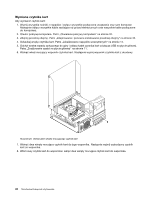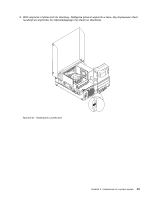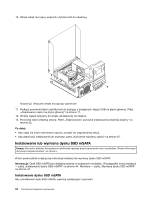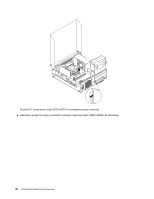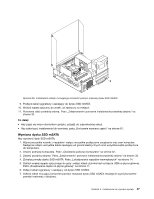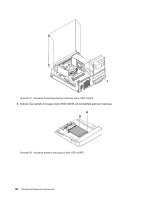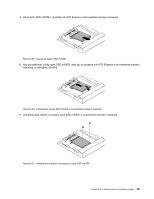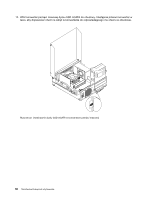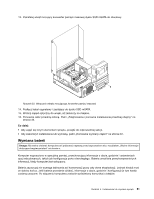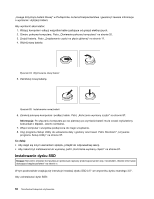Lenovo ThinkCentre M82 (Polish) User Guide - Page 59
Wymiana dysku SSD mSATA
 |
View all Lenovo ThinkCentre M82 manuals
Add to My Manuals
Save this manual to your list of manuals |
Page 59 highlights
Rysunek 26. Instalowanie wkrętu mocującego konwerter pamięci masowej dysku SSD mSATA 9. Podłącz kabel sygnałowy i zasilający do dysku SSD mSATA. 10. Wciśnij napęd optyczny do wnęki, aż zaskoczy na miejsce. 11. Ponownie załóż przednią osłonę. Patrz „Zdejmowanie i ponowne instalowanie przedniej obejmy" na stronie 32. Co dalej: • Aby zająć się innym elementem sprzętu, przejdź do odpowiedniej sekcji. • Aby zakończyć instalowanie lub wymianę, patrz „Kończenie wymiany części" na stronie 87. Wymiana dysku SSD mSATA Aby wymienić dysk SSD mSATA: 1. Wyjmij wszystkie nośniki z napędów i wyłącz wszystkie podłączone urządzenia oraz sam komputer. Następnie odłącz wszystkie kable zasilające od gniazd elektrycznych oraz wszystkie kable podłączone do komputera. 2. Otwórz pokrywę komputera. Patrz „Otwieranie pokrywy komputera" na stronie 32. 3. Zdejmij przednią obejmę. Patrz „Zdejmowanie i ponowne instalowanie przedniej obejmy" na stronie 32. 4. Zlokalizuj wnękę dysku SSD mSATA. Patrz „Lokalizowanie napędów wewnętrznych" na stronie 14. 5. Odchyl wnękę napędu optycznego do góry i odłącz kabel czytnika kart od złącza USB na płycie głównej. Patrz „Znajdowanie części na płycie głównej" na stronie 11. 6. Odłącz kabel sygnałowy i zasilający od dysku SSD mSATA. 7. Odkręć wkręt mocujący konwerter pamięci masowej dysku SSD mSATA. Następnie wyjmij konwerter pamięci masowej z obudowy. Rozdział 5. Instalowanie lub wymiana sprzętu 47